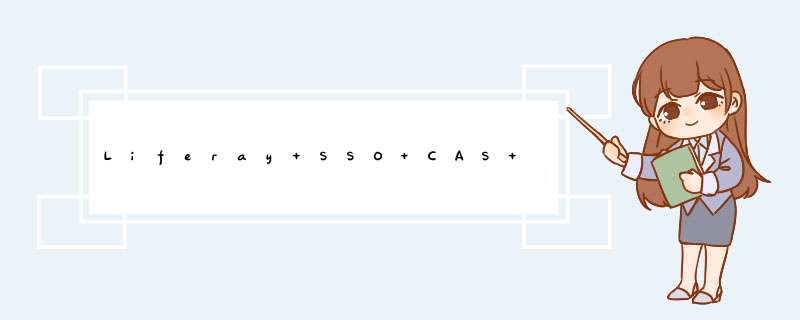
1.在CAS要安装的机器上(也就是服务端)为Tomcat生成用于SSL通讯的密钥:keytool -genkey -alias tomcat
-keyalg
RSA,输入密钥密码和相应参数,(注意:第一个参数CN一定要输入CAS安装机器名,其他参数就随便了),结果是在用户目录中创建了名
为.keystore的密钥文件。
2.从服务端导出密钥文件:keytool -export -file server.crt -alias tomcat,输入上一步中的密码,结果在当前目录生成server.crt密钥文件。(注意:这个文件是要导入客户端的JVM上的)
3.为客户端的JVM导入密钥:keytool -import -keystore
$JAVA_HOME/jre/lib/security/cacerts -file server.crt -alias
tomcat,输入密码(注意:这里的密码不是上面设定的密码,而是changeit),将创建cacerts文件。
4.修改服务端的Tomcat配置文件server.xml,去掉对于SSL的注释,即开放8443端口,注意这里需要在connector字段中加入
keystorePass="password"参数,password即为上面几步中涉及到的密
码,keystoreFile=".keystorePath",.keystorePath即为在第一步中生成的文件.keystore的全路径,如
/usr/java/bin/.keystore。
5.启动Tomcat,测试https://server:8443/是否是需经过验证方可访问(注意:server为服务端的IP地址或机器名)。
二、部署CAS Server 2.0.12到Tomcat
1.一种简单的方法是将下载包中的cas.war文件直接复制到Tomcat的webapps目录下。
2.另外一种方法,从sourceforge上找到ESUP-Portail CAS Generic Handler项目,利用esup-cas-quick-start生成一个最简的TOMCAT,详见我的下一篇文章。
3.启动Tomcat,测试https://server:8443/cas,是否可访问CAS主页面(注意:server为服务端的IP地址或机器名)。
三、部署CAS Client 2.0.11到Servlet-Examples
1.利用Servlet-Examples实例进行测试,将下载包中的casclient.jar文件复制到Servlet-Examples中WEB-INF目录的lib下,这里需要手工建立lib目录。
2.修改Servlet-Examples的配置文件web.xml,加入以下的过滤器:
<!-- CAS Filters -->
<filter>
<filter-name>CASFilter</filter-name>
<filter-class>edu.yale.its.tp.cas.client.filter.CASFilter</filter-class>
<init-param>
<param-name>edu.yale.its.tp.cas.client.filter.loginUrl</param-name>
<param-value>https://server:8443/cas/login</param-value>
</init-param><!--这里的server是服务端的IP-->
<init-param>
<param-name>edu.yale.its.tp.cas.client.filter.validateUrl</param-name>
<param-value>https://serName:8443/cas/proxyValidate</param-value>
</init-param><!--这里的serName是服务端的主机名,而且必须是-->
<init-param>
<param-name>edu.yale.its.tp.cas.client.filter.serverName</param-name>
<param-value>client:port</param-value><!--client:port就是需要CAS需要拦截的地址和端口,一般就是这个TOMCAT所启动的IP和port-->
</init-param>
</filter>
<filter-mapping>
<filter-name>CASFilter</filter-name>
<url-pattern>/*</url-pattern>
</filter-mapping>
四、测试
1.启动Tomcat,定位到Servlet-Examples应用,点击Execute;
2.浏览器跳转至CAS登录首页,注意在URL中已经附上了Servlet-Examples的Service名
3.输入用户名和密码,这里没有对其验证条件做修改,因此只要用户名和密码相同即可通过验证。
4.验证通过后浏览器又重新定位至Servlet-Examples并显示该Servlet的内容。
5.点击Http Header的Servlet应用,可以看到里面对当前用户的用户名信息做了记录。
6.以后访问Servlet-Examples应用都无需再次输入用户名和密码了。
至此,CAS Server和Client已经在Tomcat上成功部署与配置,并达到了预期的SSO效果。转自:http://hi.baidu.com/rbtk/blog/item/f8de7c1e859927f41bd576fa.html
欢迎分享,转载请注明来源:内存溢出

 微信扫一扫
微信扫一扫
 支付宝扫一扫
支付宝扫一扫
评论列表(0条)